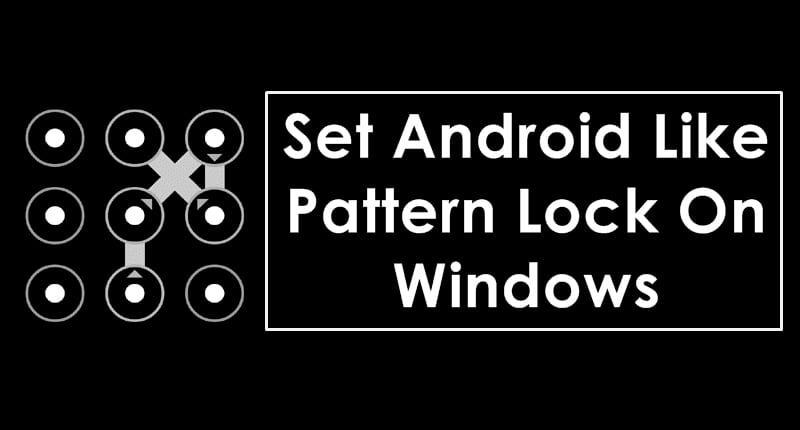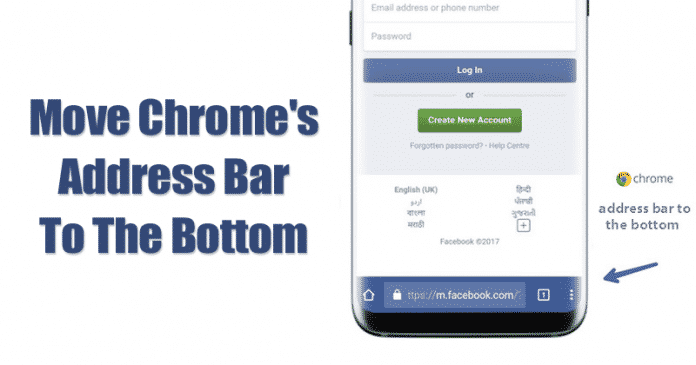
Az óriási képernyővel rendelkező okostelefonokat meglehetősen nehéz kis kézzel működtetni. Például a felhasználóknak gyakran ki kell nyújtaniuk az ujjukat, hogy elérjék az értesítési zárat. Tehát ebben a cikkben megosztunk egy munkamódszert, amellyel a Google Chrome címsorát a képernyő aljára helyezhetjük át.
Az okostelefonok jelentős fejlődésen mentek keresztül az elmúlt néhány évben. Manapság a zászlóshajó okostelefonok 6 hüvelyknél hosszabbak, az átlagos képernyőméret pedig 5,5 hüvelyk. Ma a felhasználók nem haboznak nagyobb képernyővel rendelkező telefonokat választani.
A feltűnőbb kijelzővel rendelkező Android telefonok a legjobb filmnézési vagy játékélményt nyújthatják számunkra, de van néhány hátránya is. Először is, az óriási képernyővel rendelkező okostelefonokat meglehetősen nehéz kis kezekkel működtetni. Például a felhasználóknak gyakran ki kell nyújtaniuk az ujjukat, hogy elérjék az értesítési zárat.
Ugyanez történik, amikor a Chrome böngészőt Androidon használja. Valljuk be, mindannyiunknak ki kell nyújtanunk egy kicsit az ujjainkat egy új lap megnyitásához vagy egy lap bezárásához. A probléma mindenkivel van, ezért a Google új zászlóbeállításokat vezetett be, hogy a Chrome címsorát az aljára helyezze át.
A felhasználók áthelyezhetik a Chrome címsorát a képernyő alján. Ez az apróság jelentősen csökkentheti az ujjak megerőltetését anélkül, hogy befolyásolná a mindennapi böngészési élményt. Tehát ebben a cikkben megosztunk egy munkamódszert, amellyel a Google Chrome címsorát a képernyő aljára helyezhetjük át.
A Chrome címsorának áthelyezése a képernyő aljára
Ahhoz, hogy a Chrome Eszköztár a képernyő aljára kerüljön Androidon, a felhasználóknak először engedélyezniük kell a Chrome Duet Flag funkciót. Ezért ügyeljen arra, hogy kövesse az alábbi egyszerű lépéseket, hogy a Chrome eszköztárat a képernyő aljára helyezze Android rendszeren.
1. Először is nyissa meg Android App fiókját, majd indítsa el a Google Chrome webböngészőt.
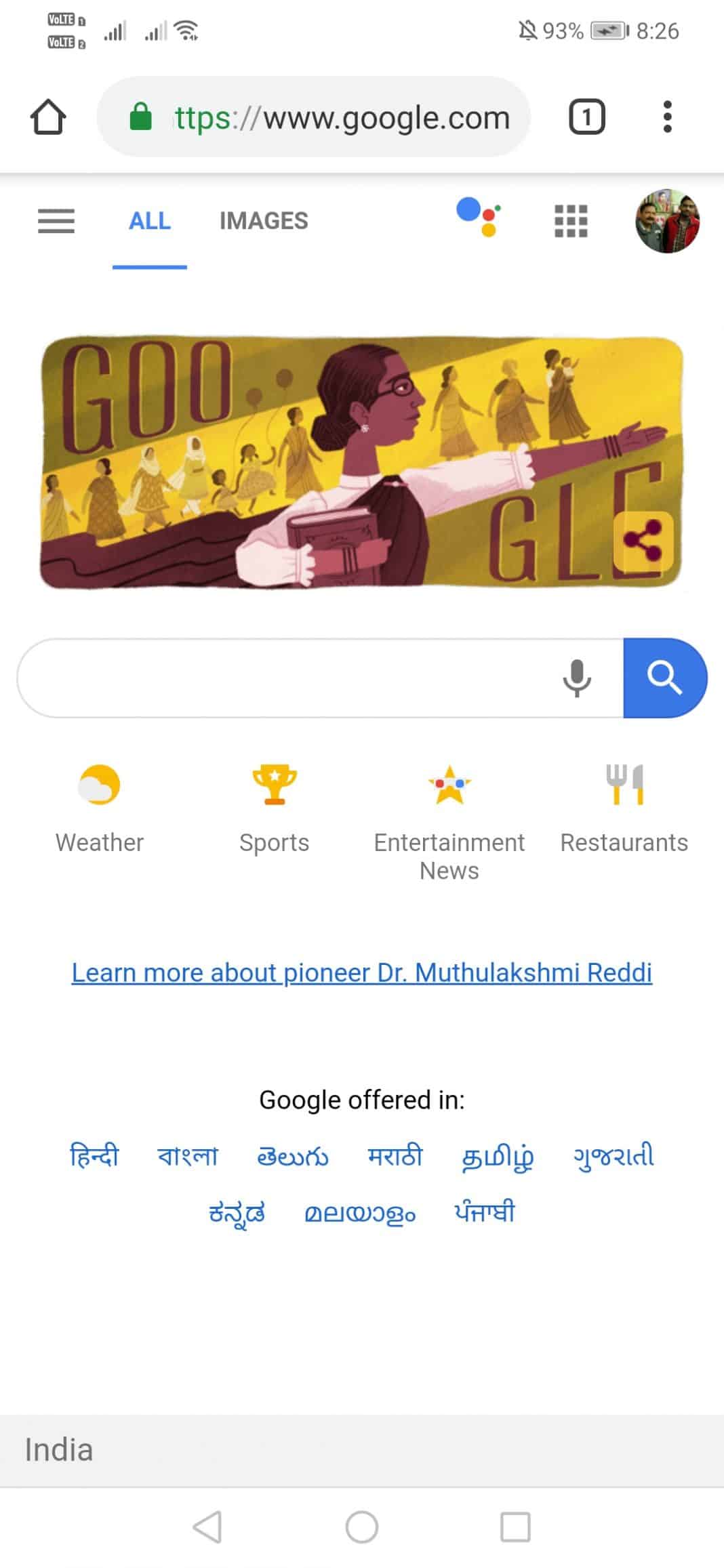
2. A következő lépésben be kell írnia az alábbi URL-t a Chrome címsorába.
chrome://flags

3. A Chrome Flags alatt most meg kell keresnie a Duetet. Ügyeljen arra, hogy használja a keresősávot.
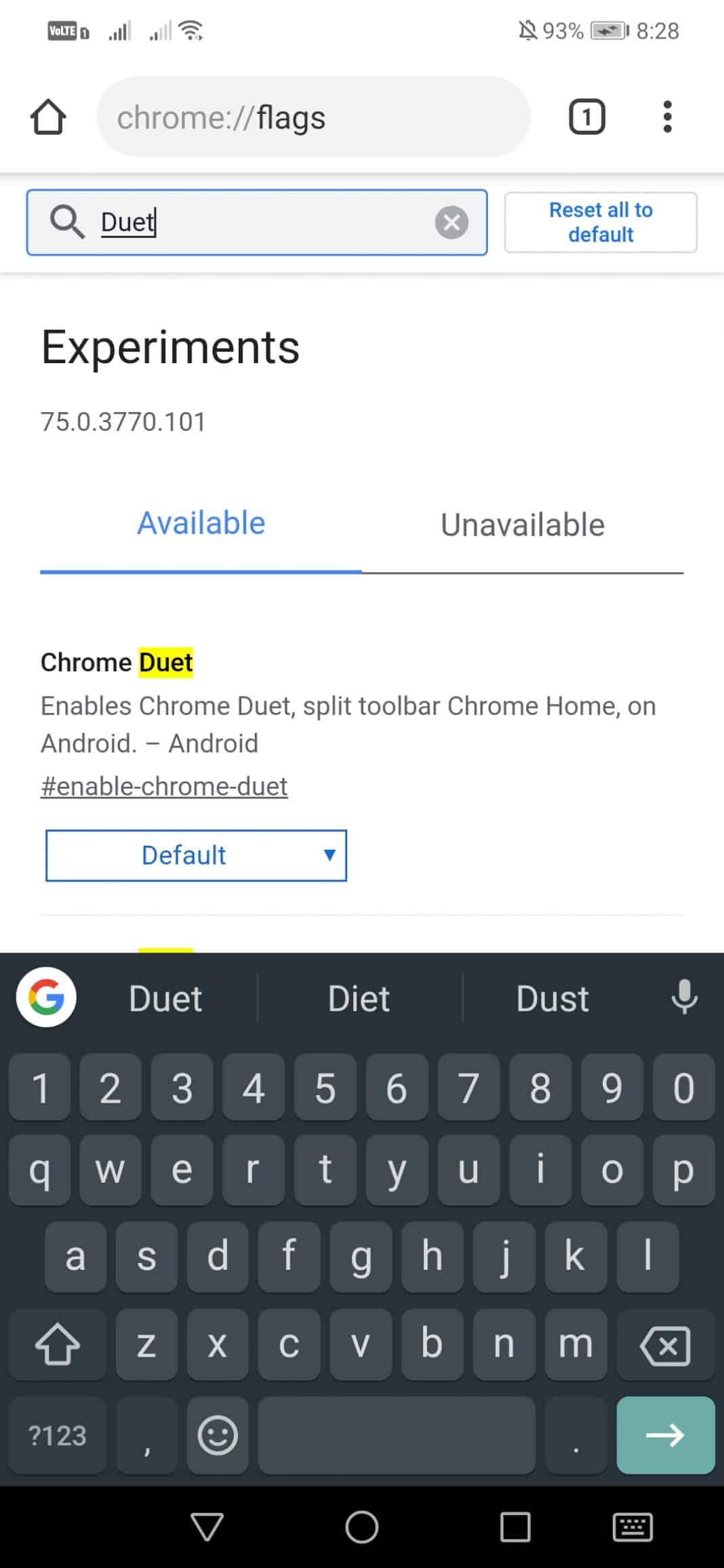
4. Ha elkészült, engedélyeznie kell a „Chrome Duet” opciót.
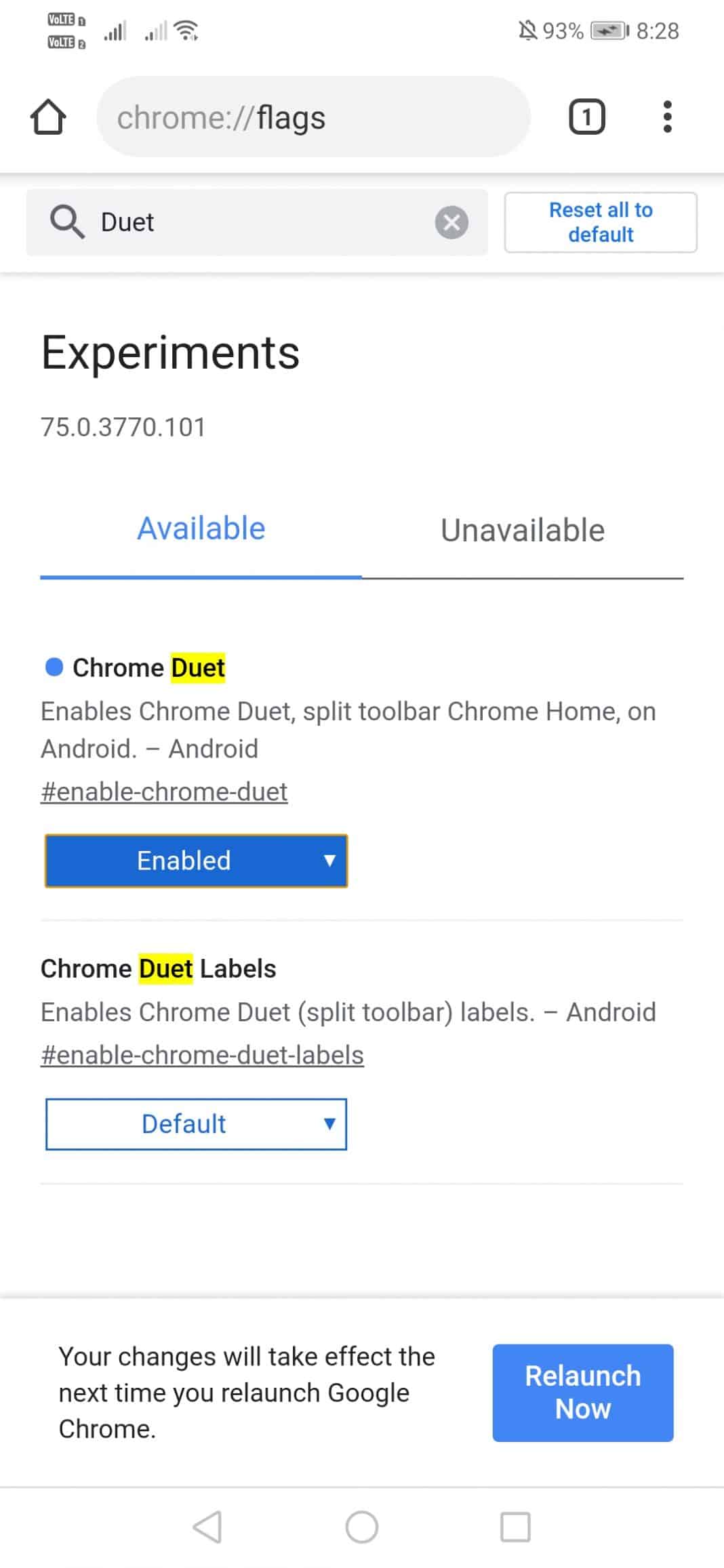
5. Most érintse meg az „Újraindítás most” gombot a módosítások végrehajtásához.
6. Ha elkészült, a böngésző alján megjelenik egy új osztott eszköztár felhasználói felület. Ha nem, indítsa újra a böngészőt.
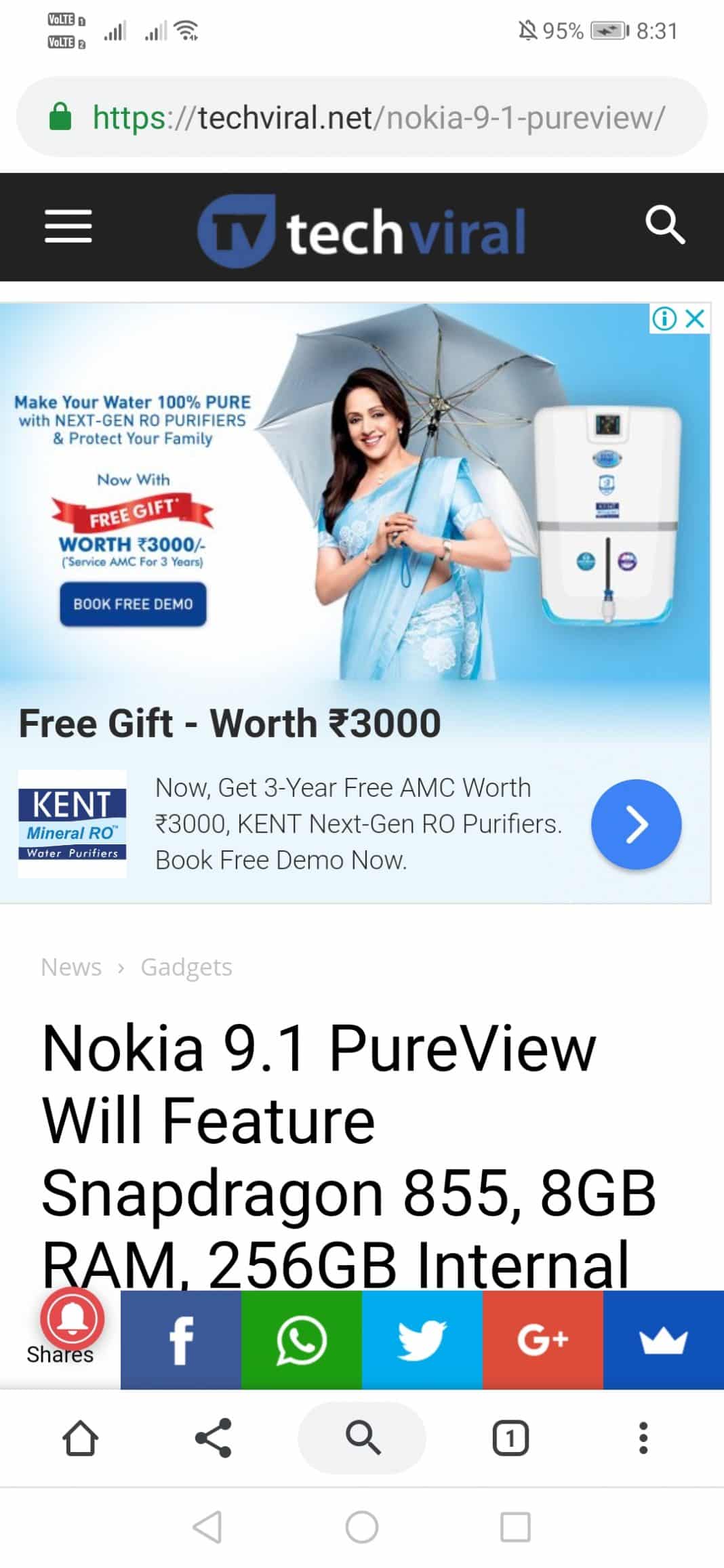
Ez az; kész vagy! Így módosíthatja a Chrome Flags beállítását, hogy a Chrome eszköztár a képernyő aljára kerüljön Androidon. Ha egyéb kétségei vannak, tudassa velünk az alábbi megjegyzés rovatban.